win7系统安装教程
- 分类:Win7 教程 回答于: 2022年06月03日 10:48:07
对于很多初次接触装系统的网友来说,安装原版系统就是一件高大上的事情,那么我们如何安装win7系统呢?下面,小编就把安装系统win7的步骤教程分享给大家。
工具/原料
系统版本:windows7
品牌版型:联想ThinkPad
软件版本:小白一键重装系统
方法一:安装系统win7步骤
1、我们下载一个小白软件,然后选择了安装win7系统。
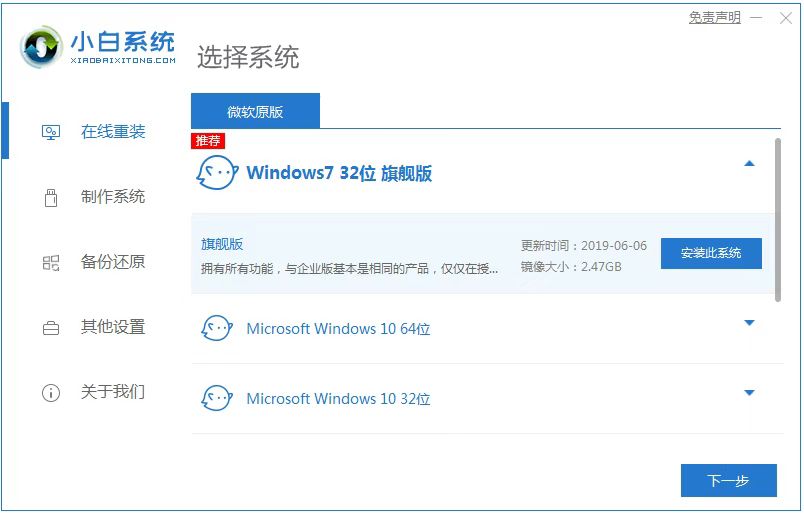
2、在下载界面,下载速度取决于您的网络您只需要耐心等待即可。

3、软件下载完成后会自动部署,完成后会提示选择立即重启。
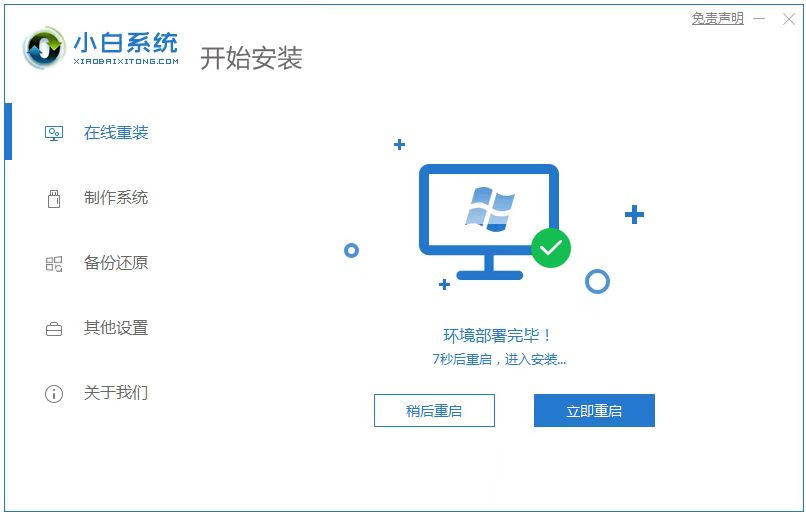
4、重启电脑后,在启动菜单中我们选择第二个 XiaoBai -MSDN Online Install Mode 菜单,按回车进。

5、进入 PE 系统后点击小白装机工具继续安装系统,只需要耐心等候。

6、在提示修复引导中默认情况下选择 C 盘修复。

7、安装完成后正常重启电脑即可。
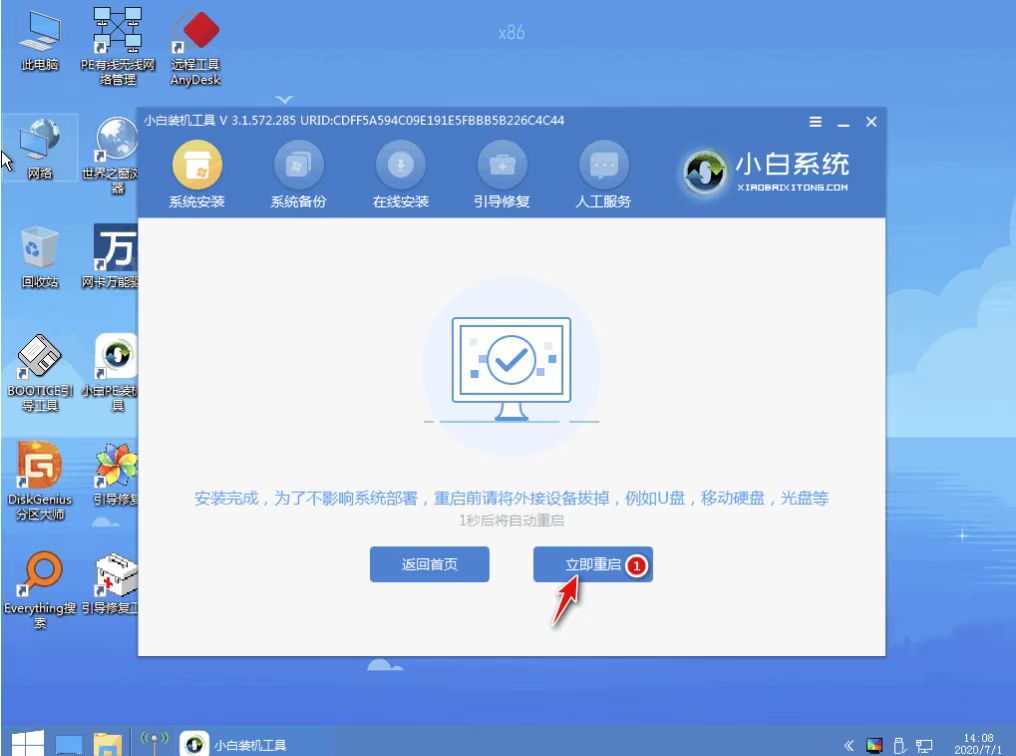
8、重启电脑后在启动菜单中选择 Windows 7 系统进系统。
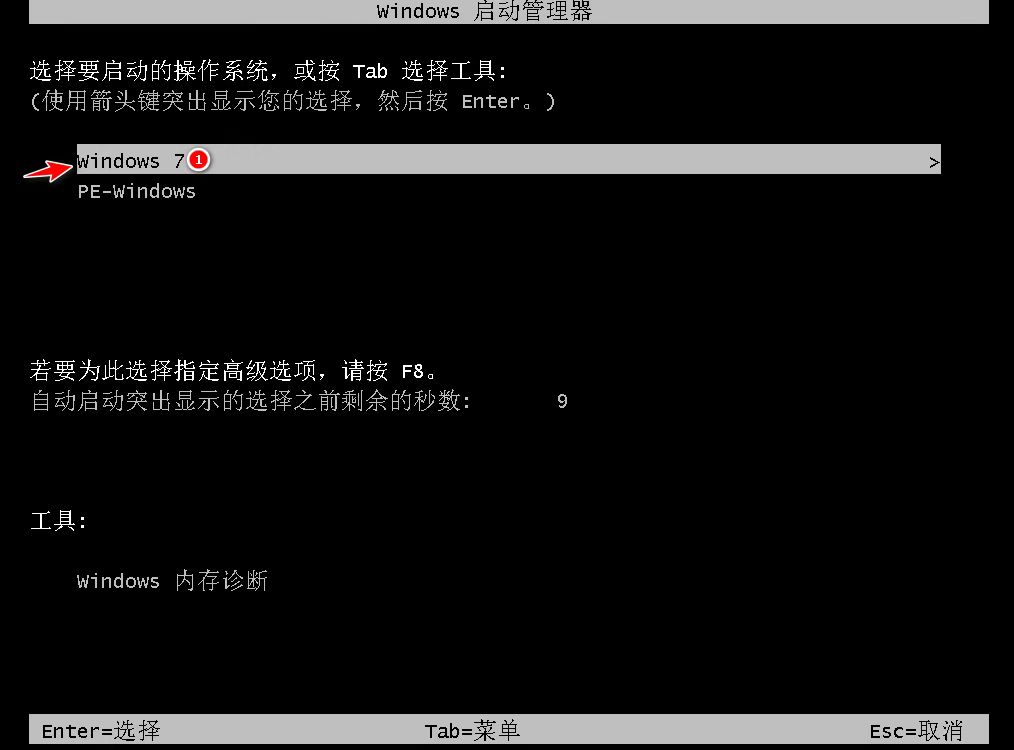
9、安装完成后就可以直接进电脑桌面啦。

总结:以上就是windows 7系统安装的详细步骤,希望可以帮助到大家。
 有用
26
有用
26


 小白系统
小白系统


 1000
1000 1000
1000 1000
1000 1000
1000 1000
1000 1000
1000 1000
1000 1000
1000 1000
1000 1000
1000猜您喜欢
- 大白菜装机安装win7操作教程..2021/05/06
- win7自己怎么重装系统2022/11/22
- 手把手教你如何卸载手机自带软件..2019/02/12
- 怎么进入dos,小编教你xp开机怎么进入d..2018/09/17
- win7系统怎么设置图片壁纸2023/03/04
- 小白软件数据恢复技术深度揭秘使用方..2023/03/24
相关推荐
- 联想笔记本怎么重装系统win7..2022/08/03
- 鼠标右键菜单清理,小编教你怎么清理鼠..2018/07/20
- 截图的快捷键是什么,小编教你怎么是用..2018/04/27
- 电脑如何自动重装系统win72022/10/18
- 小编教你wifi可以上网但是电脑不能上..2019/05/24
- 详细教您电脑ip怎么查2018/12/19

















